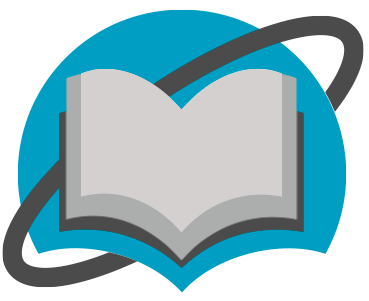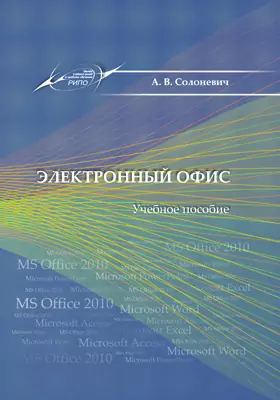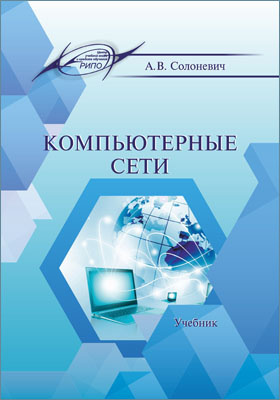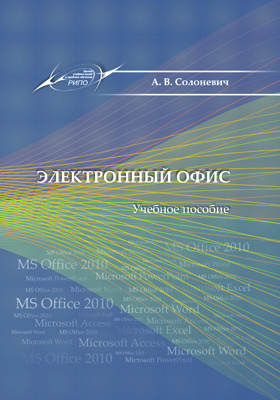Электронный офис
Место издания: Минск
ISBN: 978-985-503-376-0
Страниц: 428
Артикул: 23063
Возрастная маркировка: 12+
Краткая аннотация книги "Электронный офис"
В учебном пособии рассматриваются назначение и возможности основных программ, входящих в состав пакета MS Office 2010. Дан материал по совместной работе с электронными словарями и переводчиками. Все темы предмета носят практикоориентированный характер, поэтому материал представлен в виде лабораторно-практических работ. В конце каждой темы для закрепления теоретических знаний предлагаются контрольные вопросы и задания. К учебному пособию прилагается диск с исходными файлами для лабораторно-практических работ. Предназначено для учащихся учреждений образования, реализующих образовательные программы профессионально-технического образования, может использоваться широким кругом читателей для самостоятельного изучения программ, входящих в состав пакета MS Office 2010.
Содержание книги "Электронный офис"
ПРЕДИСЛОВИЕ
I. ТЕКСТОВЫЙ ПРОЦЕССОР MS Word 2010
Лабораторно-практическая работа № 1 «Запуск и завершение MS Word. Создание, открытие и сохранение документа. Основные элементы окна приложения MS Word. Режимы просмотра документа»
Лабораторно-практическая работа № 2 «Изменение шрифта текста документа. Работа с блоками текста. Границы и заливка»
Лабораторно-практическая работа № 3 «Фон. Создание колонок. Использование буквицы»
Лабораторно-практическая работа № 4 «Форматирование страниц. Создание сносок и колонтитулов»
Лабораторно-практическая работа № 5 «Создание оглавления (содержания), его форматирование. Форматирование по образцу»
Лабораторно-практическая работа № 6 «Создание таблиц, автоформат. Обрамление границ таблицы»
Лабораторно-практическая работа № 7 «Вычисления в таблицах»
Лабораторно-практическая работа № 8 «Создание списков разных уровней»
Лабораторно-практическая работа № 9 «Создание гиперссылок. Закладки в документе»
Лабораторно-практическая работа № 10 «Написание макросов»
Лабораторно-практическая работа № 11 «Вставка математических выражений. Установка защиты»
Лабораторно-практическая работа № 12 «Рисование в текстовом редакторе MS Word»
II. ТАБЛИЧНЫЙ ПРОЦЕССОР MS Excel 2010
Лабораторно-практическая работа № 13 «Знакомство с MS Excel. Общее управление окном MS Excel и окном рабочей книги. Создание, открытие и сохранение документа. Ввод текстовой информации. Форматирование и редактирование электронных таблиц. Типы представления числовых данных»
Лабораторно-практическая работа № 14 «Ввод чисел и форматирование числовых данных. Ввод даты и изменение ее формата»
Лабораторно-практическая работа № 15 «Использование маркера заполнения для ввода информации. Автозаполнение значений ячеек»
Лабораторно-практическая работа № 16 «Расчеты по формулам»
Лабораторно-практическая работа № 17 «Относительные, абсолютные и смешанные ссылки. Ссылки на разные листы книги»
Лабораторно-практическая работа № 18 «Статистические функции. Условное форматирование. Решение задач»
Лабораторно-практическая работа № 19 «Логические функции. Решение задач»
Лабораторно-практическая работа № 20 «Решение задач»
Лабораторно-практическая работа № 21 «Построение графика функции. Построение, изменение типа гистограммы»
Лабораторно-практическая работа № 22 «Использование инструментов подбора параметра, таблицы подстановки»
Лабораторно-практическая работа № 23 «Выбор данных из таблицы с помощью фильтров»
Лабораторно-практическая работа № 24 «Подведение промежуточных итогов»
Лабораторно-практическая работа № 25 «Создание отчетов с помощью консолидации данных»
Лабораторно-практическая работа № 26 «Построение сводных таблиц»
Лабораторно-практическая работа № 27 «Решение задач на поиск решения» III
III. СРЕДСТВО ПОДГОТОВКИ ПРЕЗЕНТАЦИЙ MS PowerPoint 2010
Лабораторно-практическая работа № 28 «Знакомство с MS PowerPoint. Режимы работы со слайдами. Разметка слайда»
Лабораторно-практическая работа № 29 «Оформление фона слайдов презентации. Работа с текстом»
Лабораторно-практическая работа № 30 «Вставка и редактирование объектов из коллекции MS Office. Рисование в PowerPoint»
Лабораторно-практическая работа № 31 «Создание гиперссылок»
Лабораторно-практическая работа № 32 «Вставка и форматирование управляющих кнопок. Смена слайдов»
Лабораторно-практическая работа № 33 «Работа с эффектами анимации»
Лабораторно-практическая работа № 34 «Произвольный показ слайдов. Вставка звука, видеоклипов в презентацию»
IV. СИСТЕМА УПРАВЛЕНИЯ БАЗАМИ ДАННЫХ MS Access 2010
Лабораторно-практическая работа № 35 «Основные объекты MS Access. Типы данных, используемые в таблицах MS Access. Создание таблицы в режиме таблицы»
Лабораторно-практическая работа № 36 «Создание таблицы в режиме конструктора»
Лабораторно-практическая работа № 37 «Создание многотабличной базы данных. Установка связей между таблицами»
Лабораторно-практическая работа № 38 «Создание многотабличной базы данных. Подстановка значений»
Лабораторно-практическая работа № 39 «Перемещение по записям таблицы. Порядок просмотра столбцов, их отражение и закрепление. Добавление, удаление полей и записей в таблице»
Лабораторно-практическая работа № 40 «Упорядочение данных с помощью фильтров»
Лабораторно-практическая работа № 41 «Упорядочение данных в режиме таблицы. Создание запроса на выборку»
Лабораторно-практическая работа № 42 «Запрос с параметром. Итоговые вычисления в запросах»
Лабораторно-практическая работа № 43 «Вычисления в запросе»
Лабораторно-практическая работа № 44 «Перекрестные запросы. Запрос на обновление данных»
Лабораторно-практическая работа № 45 «Запрос на удаление. Запрос на добавление. Запрос на создание таблицы»
Лабораторно-практическая работа № 46 «Создание формы с помощью мастера»
Лабораторно-практическая работа № 47 «Создание формы в режиме макета и режиме конструктора. Создание выражений в элементах управления в форме»
Лабораторно-практическая работа № 48 «Создание подчиненной формы»
Лабораторно-практическая работа № 49 «Создание отчета с помощью мастера. Группировка и сортировка в отчете»
Лабораторно-практическая работа № 50 «Создание отчета в режиме конструктора. Группировка в отчете. Подведение итогов»
V. СОВМЕСТНАЯ РАБОТА ПРИЛОЖЕНИЙ MS Office
Лабораторно-практическая работа № 51 «Использование технологии OLE-технологии связывания и внедрения объектов»
Лабораторно-практическая работа № 52 «Создание документов путем слияния»
Лабораторно-практическая работа № 53 «Создание таблицы путем импорта данных электронных таблиц»
VI. ЭЛЕКТРОННЫЕ СЛОВАРИ И ПЕРЕВОДЧИКИ
Лабораторно-практическая работа № 54 «Электронные словари. Программы-переводчики. Перевод текстов с помощью программ-переводчиков»
ЛИТЕРАТУРА
Все отзывы о книге Электронный офис
Отрывок из книги Электронный офис
35Лабораторно-практическая работа № 43. На одной из нечетных страниц добавьте требуемые для них верхний, нижний колонтитулы. 4. На одной из четных страниц добавьте требуемые для них верхний, нижний колонтитулы.5. Для того чтобы вернуться к основному тексту документа, нажмите кнопку Закрыть на вкладке Конструктор контекстного инструмента Работа с колонтитулами. Создание разных колонтитулов для разных частей документа1. Щелкните в начале той страницы, на которой необходимо изменить верхний или нижний колонтитул. Для того чтобы убедиться в том, что Вы находитесь в начале страницы, нажмите клавишу Home.2. На ленте вкладки Разметка страницы в группе команд Пара-метры страницы выберите команду Разрывы (рис. 4.6).Рис. 4.6. Группа команд Параметры страницы вкладки Разметка страницы3. Из группы команд Разрывы разделов выберите команду Сле-дующая страница. 4. Дважды щелкните в области верхнего или нижнего колон-титула. Откроется вкладка Конструктор контекстного инструмента Работа с колонтитулами.5. В разделе Конструктор в группе команд Переходы отключите параметр Как в предыдущем разделе (рис. 4.7).Рис. 4.7. Группа команд Переходы вкладки Конструктор в разделе Работа с колонтитулами
С книгой "Электронный офис" читают
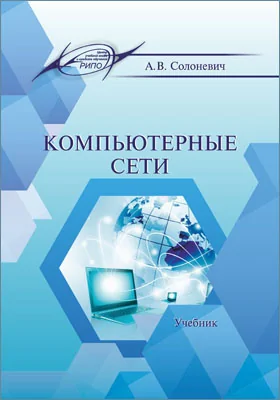

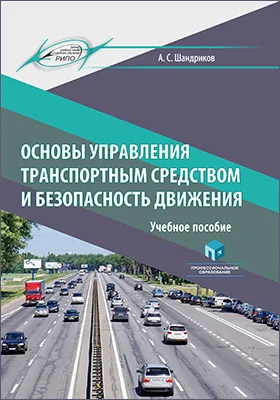
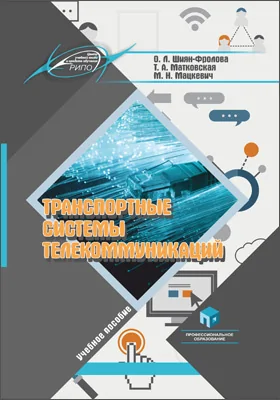
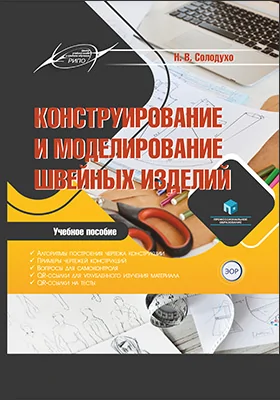
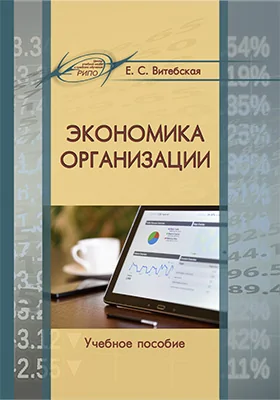
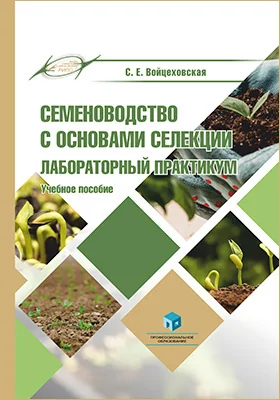
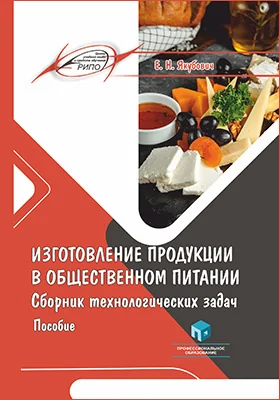
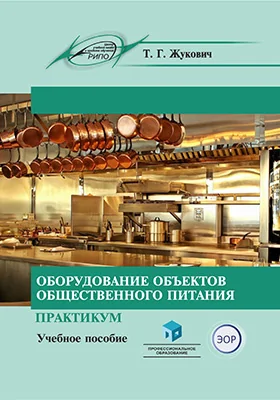

Бестселлеры нон-фикшн
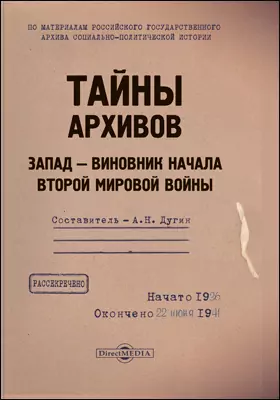
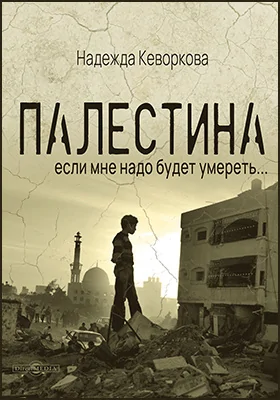
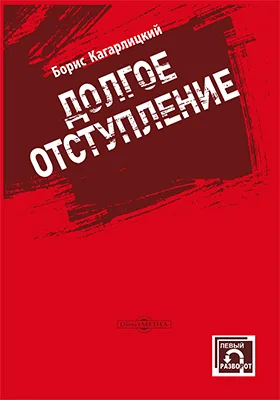
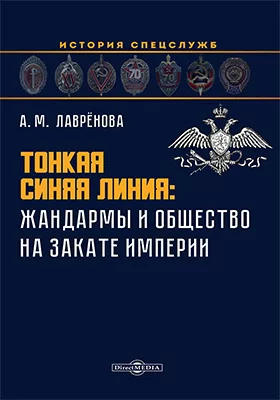
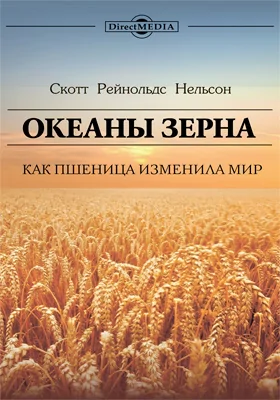
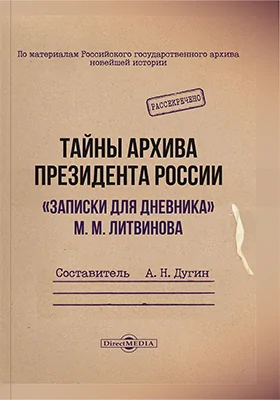
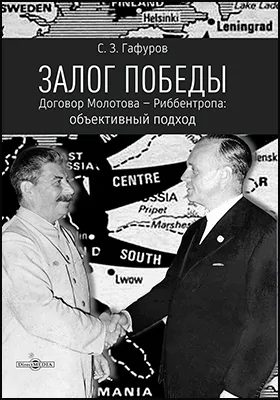
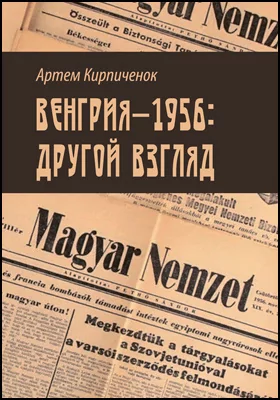
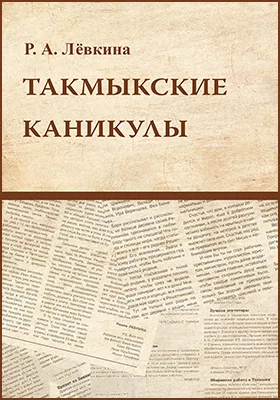
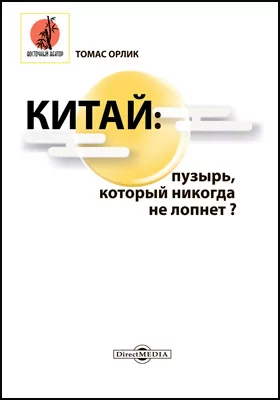
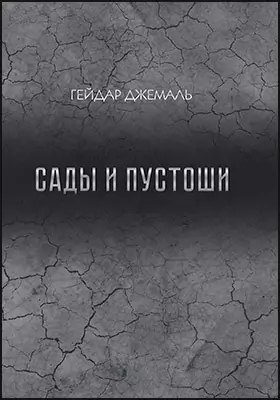
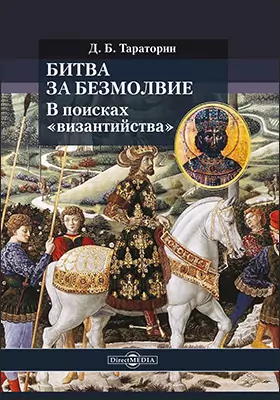
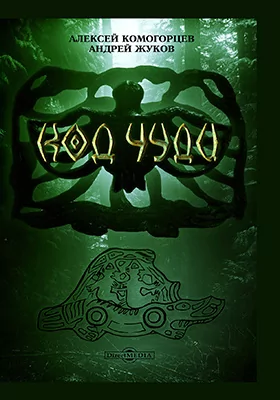
Новинки книги нон-фикшн
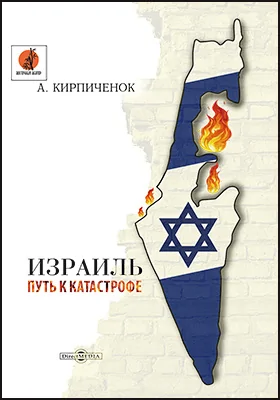
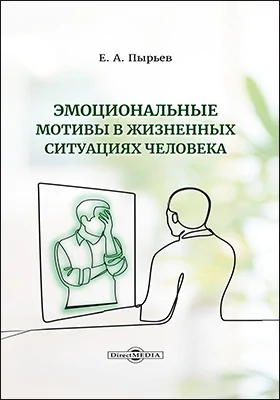
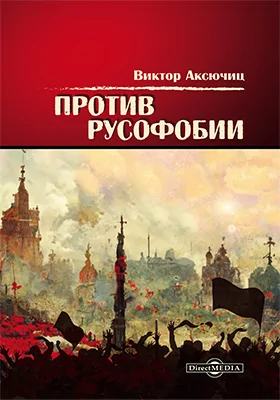
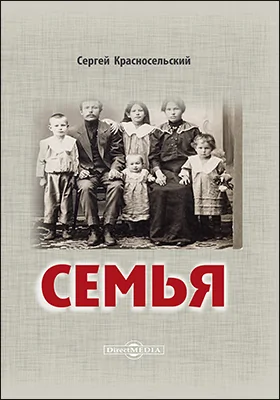
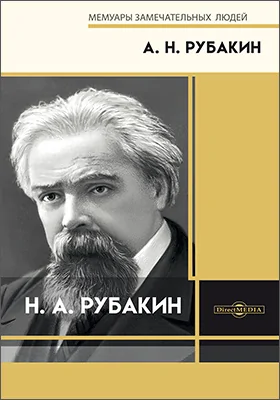
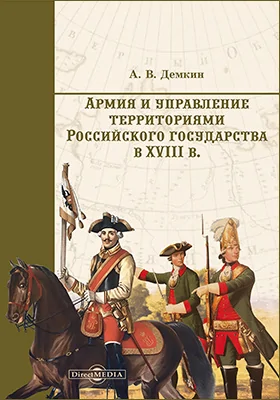
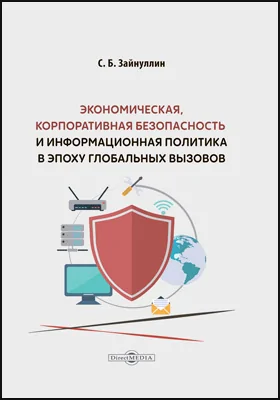
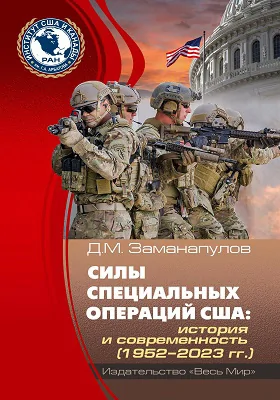
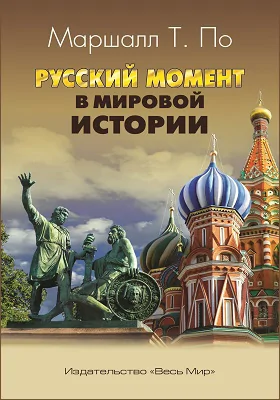
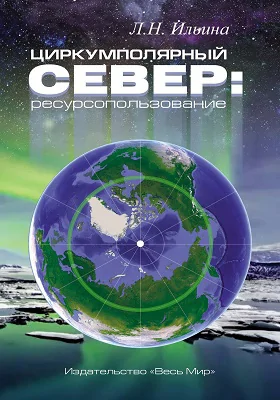
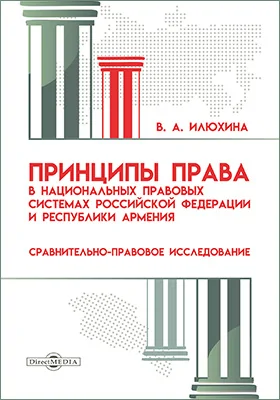
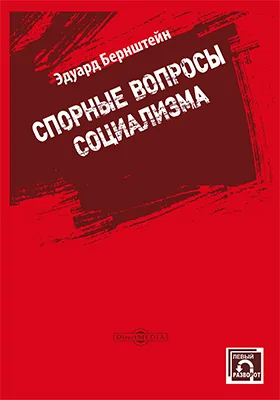
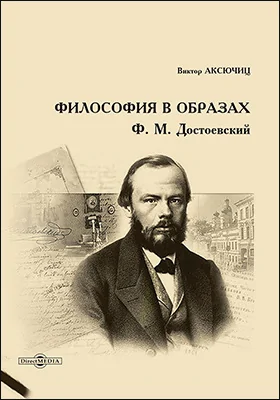
Солоневич А. В. другие книги автора
и мы свяжемся с вами в течение 15 минут
за оставленную заявку